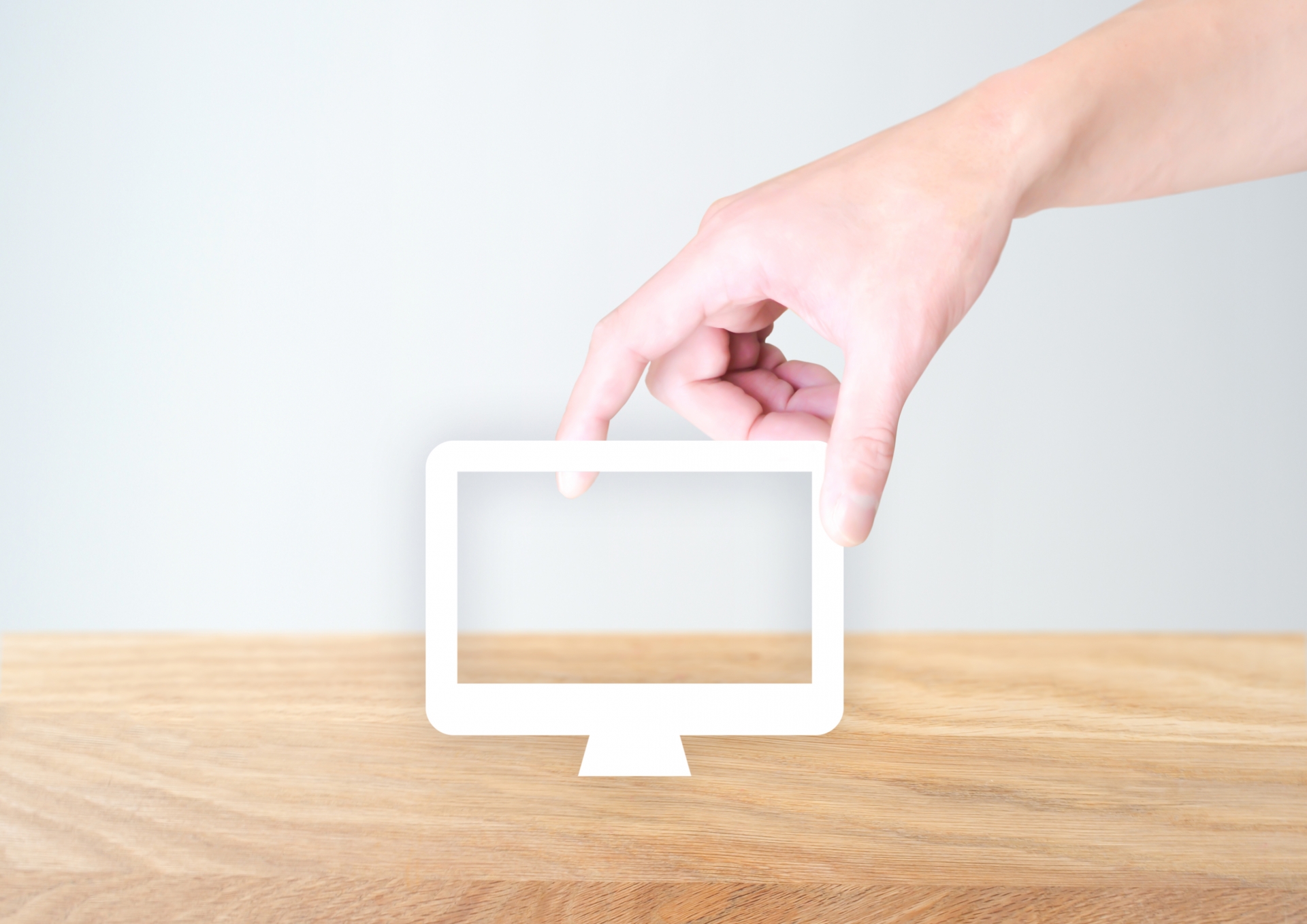日本病院薬剤師会の e-learning 申し込みから受講開始までを31枚の画像で解説
日本病院薬剤師会 e-learning 2020年度サイトがオープン!
日本病院薬剤師会の2020年度 e-learning が利用可能になりました。
今回は、実際にこの e-learning に申し込み方法を、実際の画面スクショを使ってお教えします。
スマホでもOK だがオススメ環境はやはりPC
スマホでもできる!ことをお示しするために、今回、スマホで実際に手続きをしてみて、そのスクショを撮ってご紹介します。手続きそのものは、タブレット端末でもPCでももちろんできます。
やりやすさ、でいえば、圧倒的にPCがお勧めです。
受講料は会員5,000円、非会員8,000円
毎年、6月にオープンして3月末に閉じるので、実質の視聴期間は最大で7ヶ月しかありません。また、受講料は申込日、支払日から○ヶ月とか一定期間ではなくて、いつ申し込んでも3月末までの定額です。
会員の方でも5,000円という金額は、安いとはいえませんが、今日申し込んでも、3月に申し込んでも5000円で3月31日で終わりです。
非会員の方(受講料8,000円)でも同じです。
とはいえ、受講する価値は 8,000円以上だと思います。
日病薬病院薬学認定薬剤師を目指している人は、すぐ、いますぐ申し込みしておきましょう。
まずは日本病院薬剤師会公式ホームページへ
まず日本病院薬剤師会のホームページに行きます。
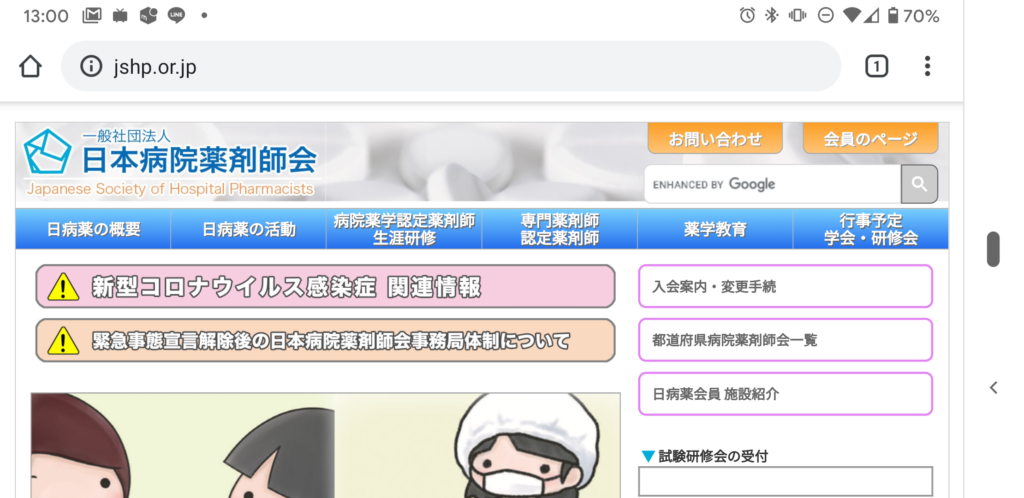
すこーしずつ下にスクロールしていきます。
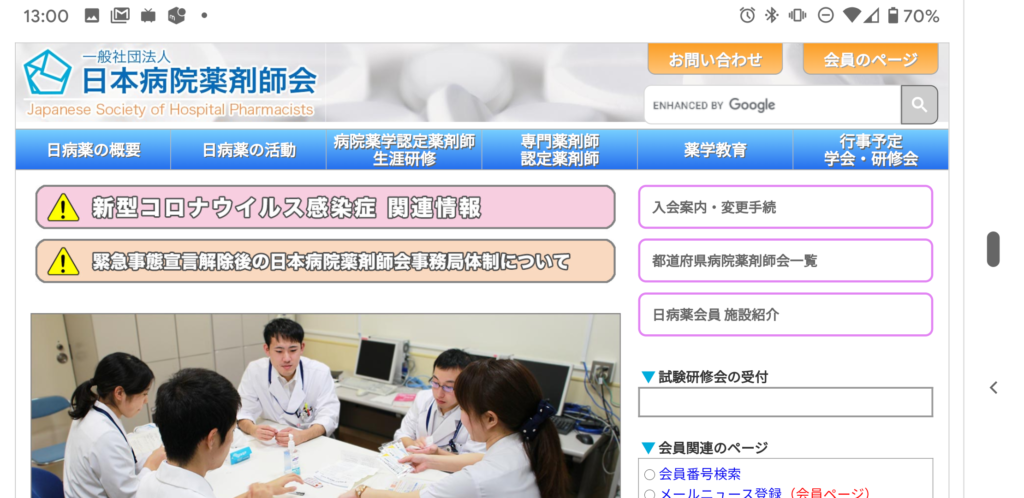
まだですね。
途中で、真ん中の画像が切り替わりますが気にしないで進みます。
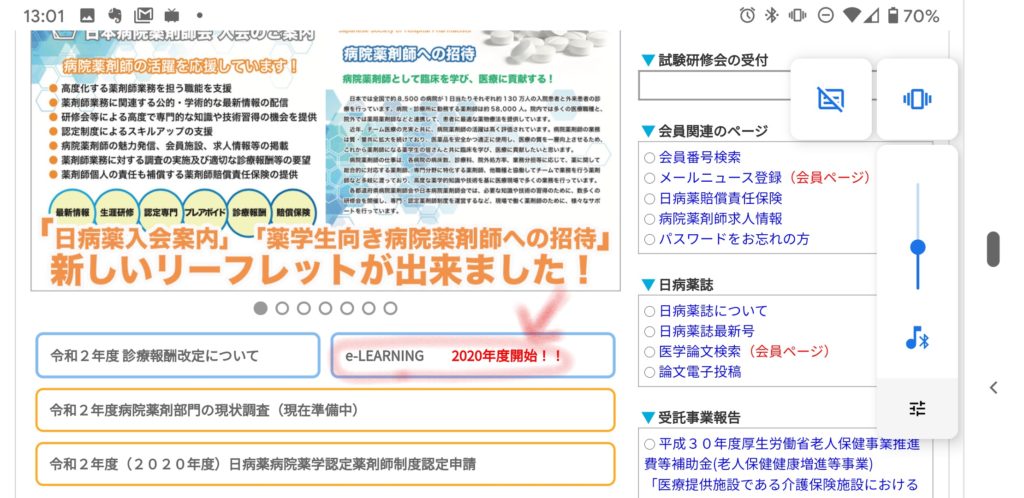
ありました。
この分かりにくい場所に「e-LEANING 2020年度開始!!」と書かれているところが、目的地です。
ここがそのままリンクになっているので、ここをクリックします。
e-learning 専用サイトに移動
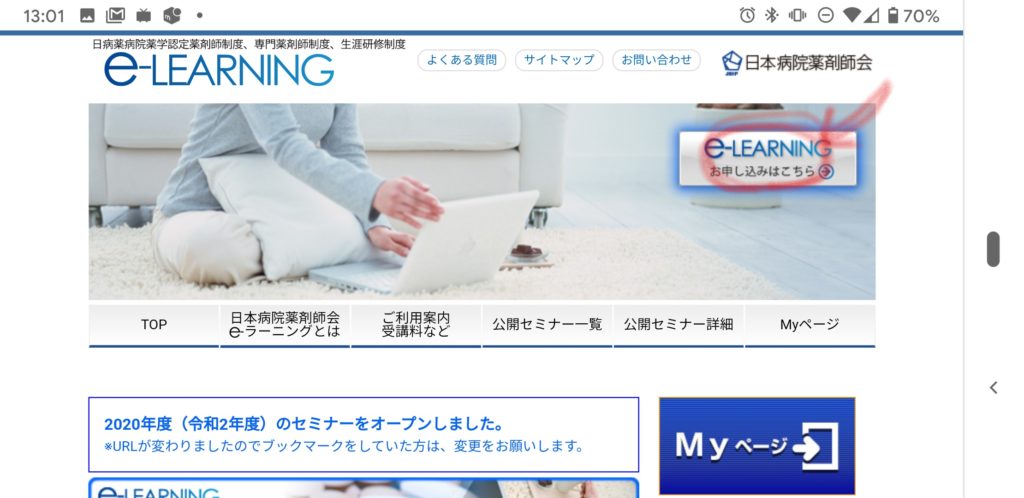
なにやら別のホームページに移ってきました。
見た目が違うとおり、実際に別サイトになります。でも、これであってます。
ここもちょっとわかりにくいですが、この画面の右上にある「e-LEARNING お申込みはこちら」がボタンになってますのでクリックします。
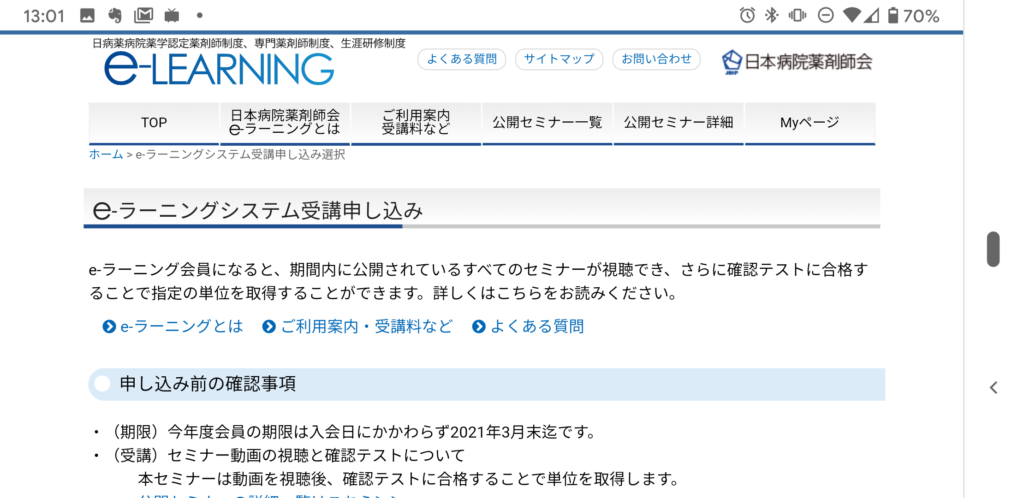
申し込みの画面に流入できました。
書いてあることを読みつつ下にスクロールしていきます。
日病薬会員と非会員はここでお別れ
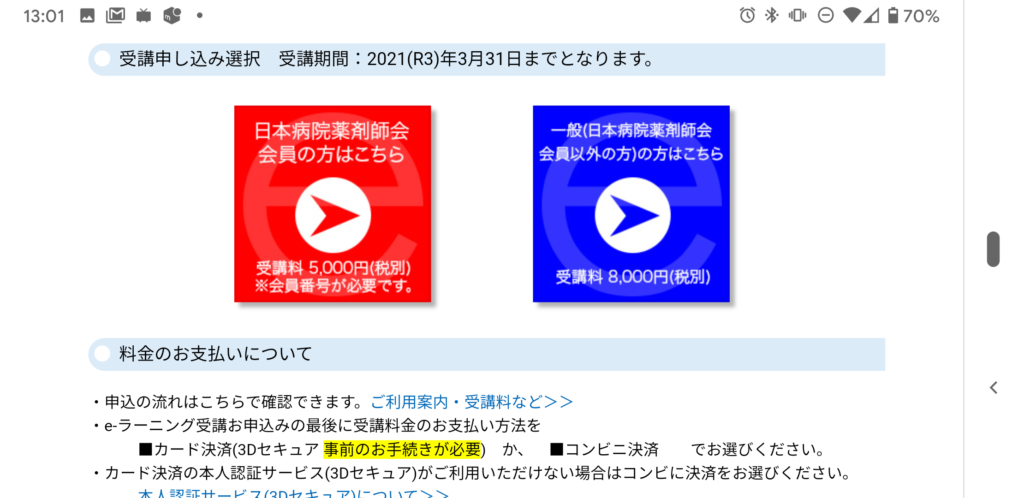
すると、こんな画面に出会います。
ここで、日病薬会員さんと非会員さんはお別れになります。
該当する方をクリックして進みます。
私は会員なので、赤いボタン「会員の方はこちら」をクリックして進みます。
非会員の方は青いボタンで進みます。
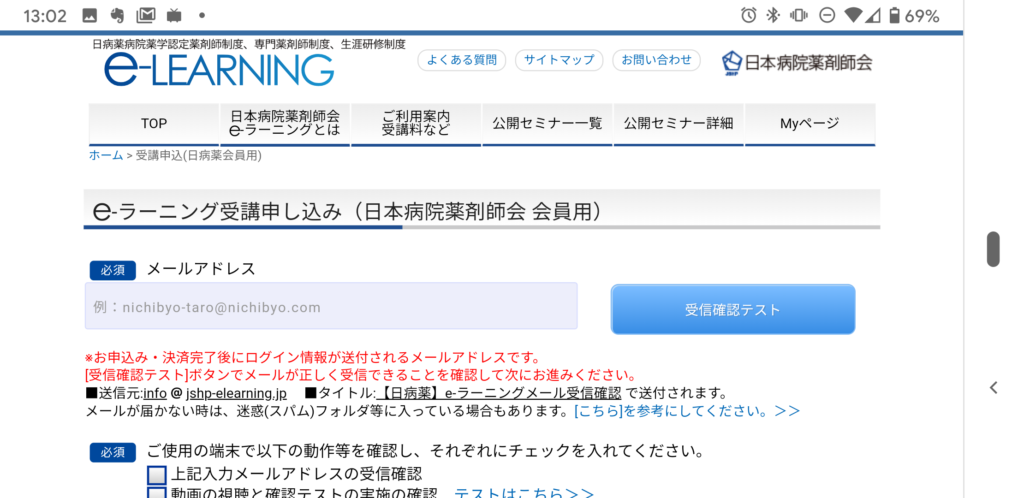
するとこんな画面が登場。
メールアドレスの入力を促されます。
後ほど、ログイン情報を送信するメールアドレスの確認です。
日病薬さんは、過去にメール不達でちょっと大きな問題になったことがあるからか、メールアドレスの受信可否に対して非常に慎重です。
案内の通り、一度受信チェックをしておきましょう。
アドレスを入力して右のボタン「受信確認テスト」を押します。
メーラー等でメールが届いたことを確認します。
非会員用のページもほぼ同じ
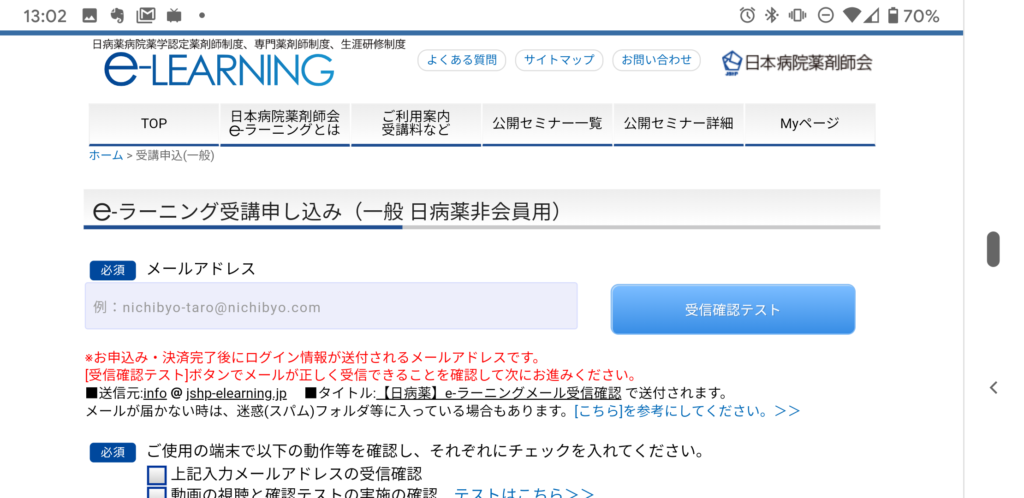
ちなみに、非会員様の登録画面ではこんな感じで、ほぼ同じです。
いよいよ必要事項(個人情報)の入力
なお、この画面、下にずずーっと伸びていて、いわゆる本当の個人情報の確認があります。
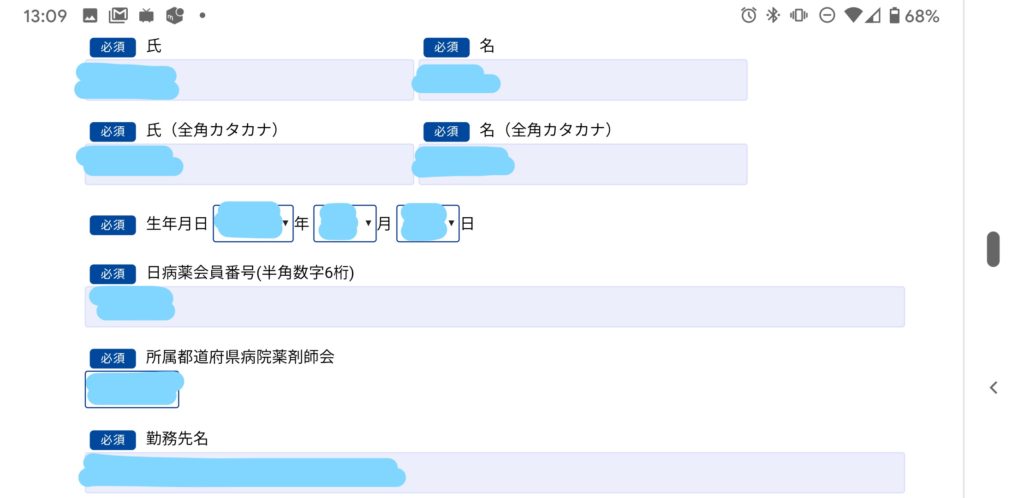
必須と書かれているところは、書かないと先に進みません。
そして、この下に任意記入欄がたくさんあります。
任意項目もできるだけ入力する
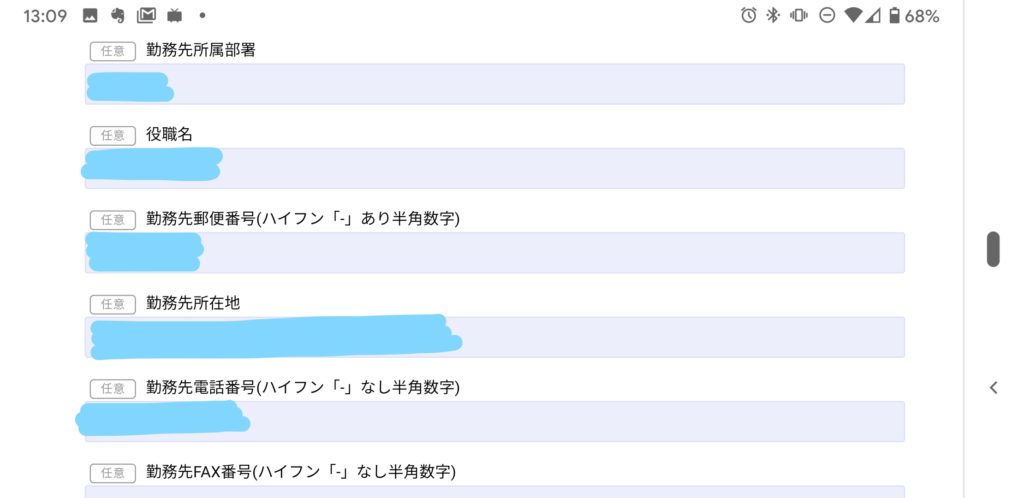
この辺りは任意の扱いになってますが、入力しておいた方がいいです。
そして、まだ、下があります。
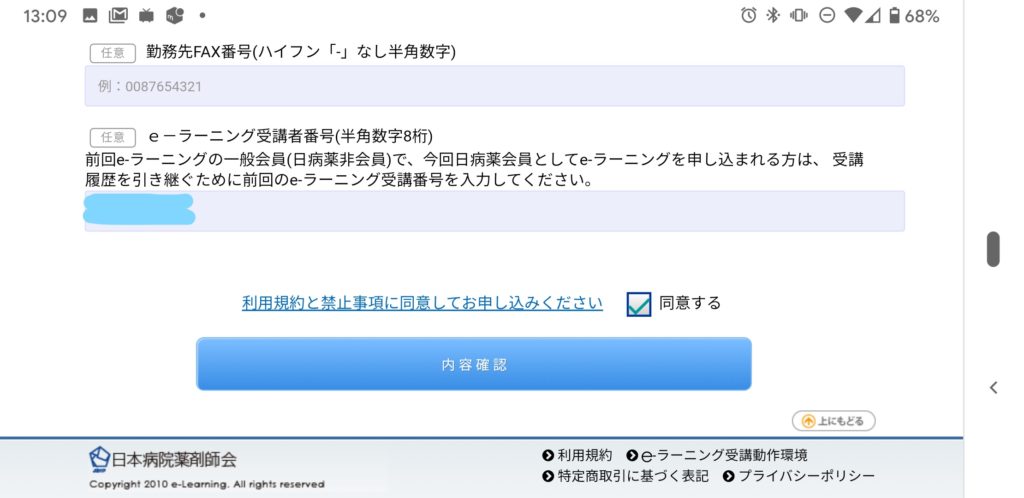
最後、前年度から継続するような人はこの記事を読むことはないと思いますが前年度も受講していた人は、前年度の受講者番号があると、過去の履歴などを「当面の間」保存しておいてくれます。
当面の間・・・ですが、いまのところ全て保存されているようです。
ただし、今後7〜8年くらいで順次過去のものが消されていく可能性はあるかもしれません。
日病薬病院薬学認定薬剤師の認定期間が6年なので。
入力し終わったら「内容確認」を押します。
入力内容の確認画面が登場
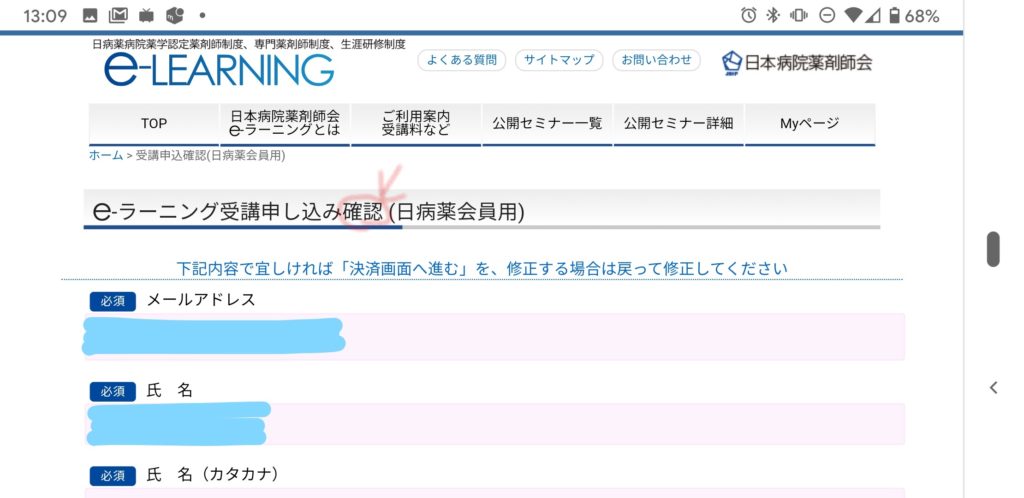
すると、なんかさっきと同じような画面になります。
でも大丈夫、これでOKなんです。
前の画面で入力した内容の確認用画面です。
情報は各欄に入力されていますが、この画面で修正はできません。
修正するためには、一番下の黄色いボタン「戻って修正する」を押します。
すみません。
そして、ここは一部省略します。
先ほどの画面で入力した内容が反映されているか確認をしてください。
下が、この画面の一番下に来る内容です。
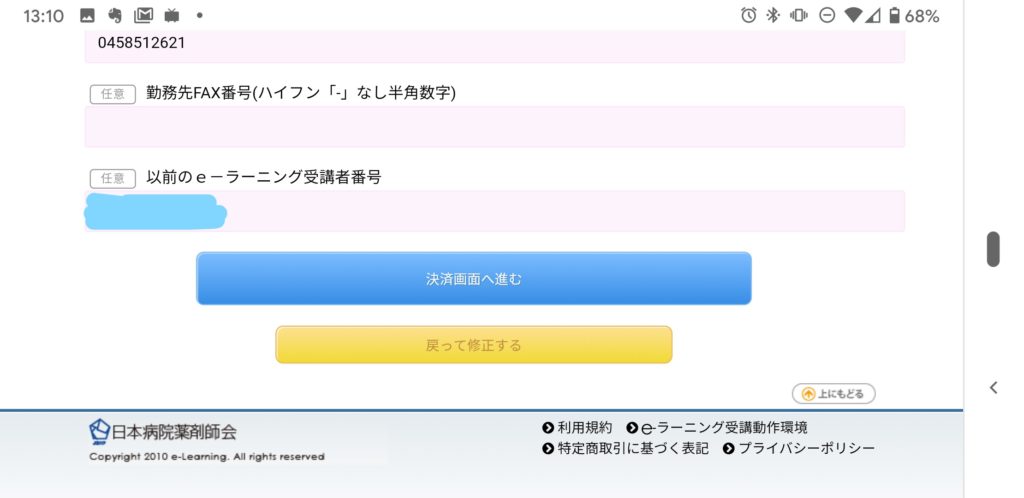
内容がOKなら「決済画面に進む」をクリックします。
なお、「あとで決済する」という選択肢はなかったように思います。
受講料の支払い手続きへ
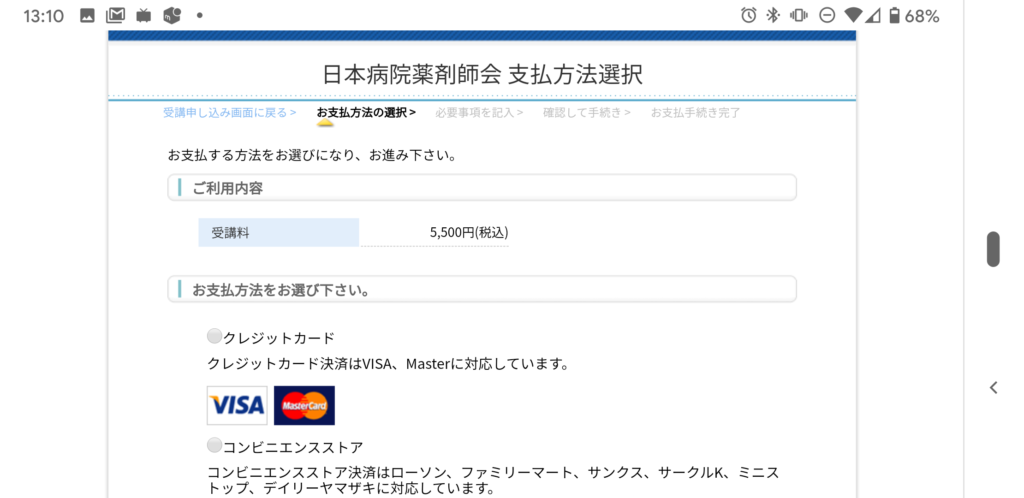
支払方法選択の画面です。
金額を確認して、支払方法の選択をします。
なお、この画面にも下があります。
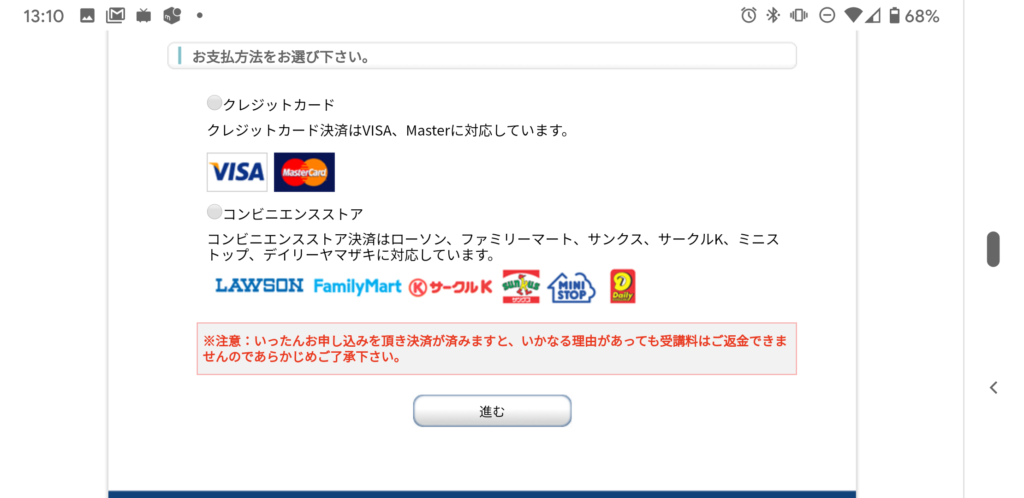
コンビニ決済も選択可能ですね。
決めたらあっさり「進む」を押します。
今回はクレカ決済を選択しました
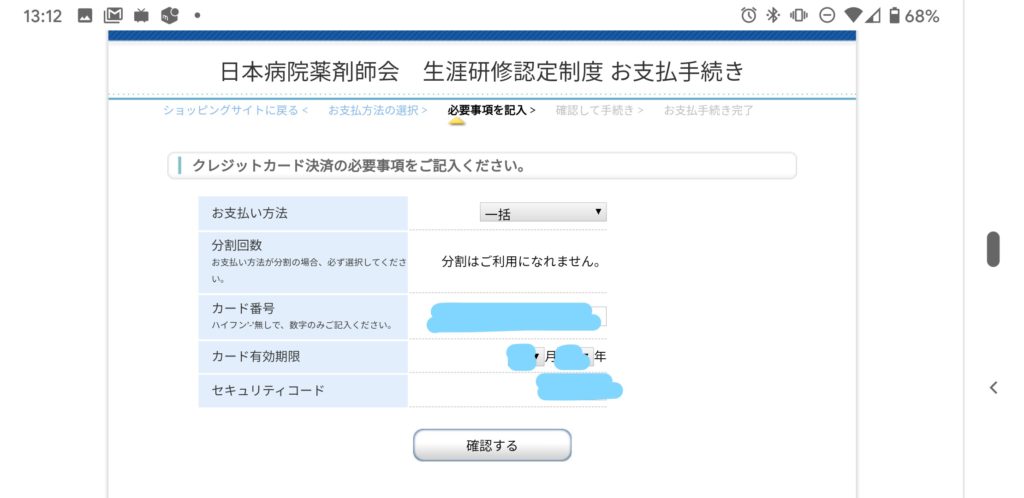
カード情報の入力画面です。
やることはなんてことないですが、やはり少し緊張するところですね。
入力したら「確認する」を押します。
最後の確認、ここならまだ間に合う
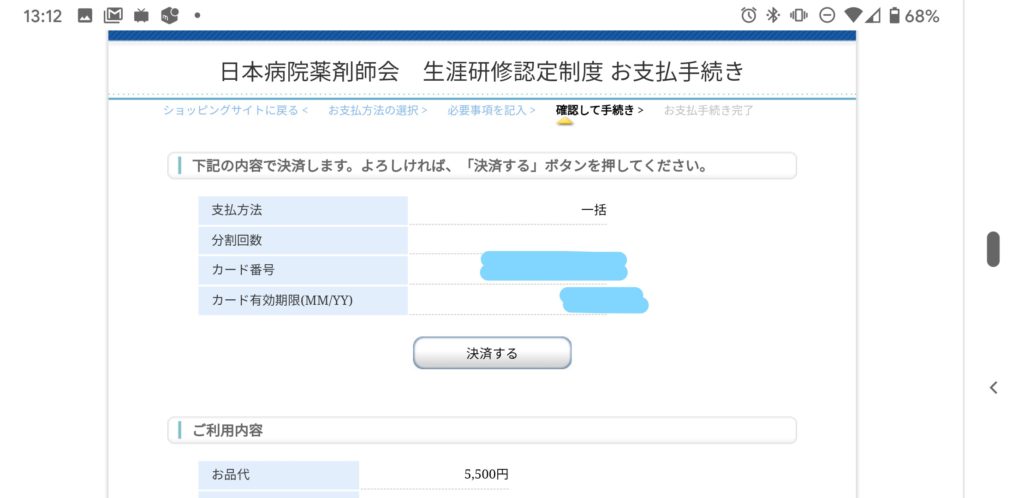
先ほどの個人情報の確認とよく似ています。
「決済する」ボタンがありますが、慌てて押さずに画面下方までスクロールして確認しましょう。
一番ありがちなのが、会員の方が非会員決済してしまうやつです。
ええー?って思う方もいると思いますが、そもそも自分が日病薬会員かどうか認識していない人もいるんですよ。
それでも e-learning を受講する姿勢こそがすばらしいのです。
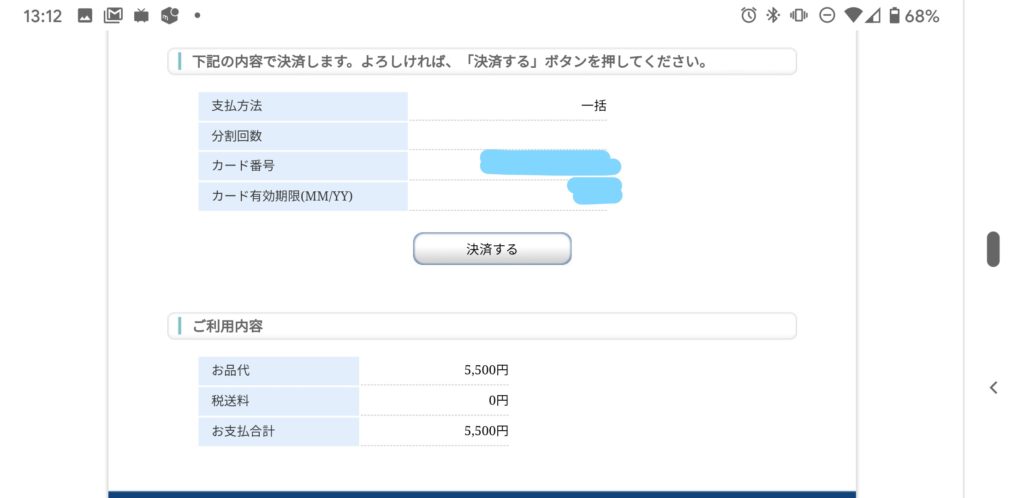
金額がOKなら、「決済する」を押して決済画面に行きます(まだ決済されないのです)。
ここから先はクレカ会社の認証画面へ
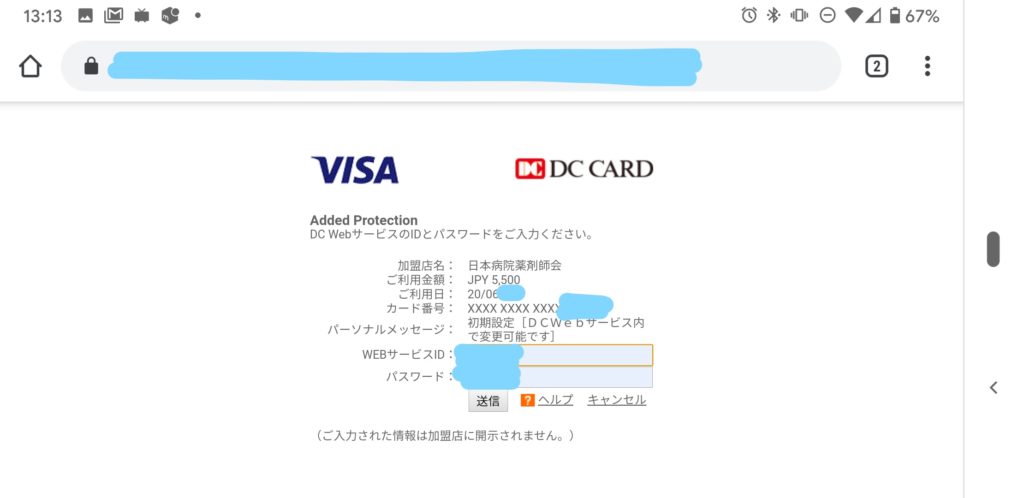
今度はカード会社が用意している決済用ホームページになります。私はVISA系のカード情報を入力したので、この画面です。
カード会社ごとに少しずつ違うかもしれません(そのあたりは調べられていません)。
私の場合はWEBサービスIDというのとパスワードを要求されたので、それを入力して「送信」します。
e-learning サイトへ戻って決済完了のお知らせ
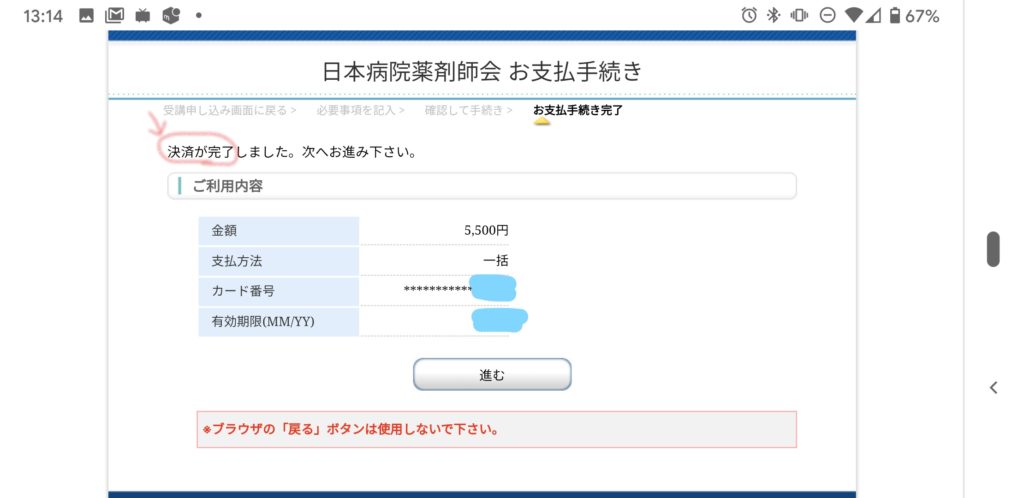
ここで、ようやく「決済が完了」の文字になります。記入の項目はありませんが、一部のカード情報などを確認してください。
さらに「進む」ことにします。
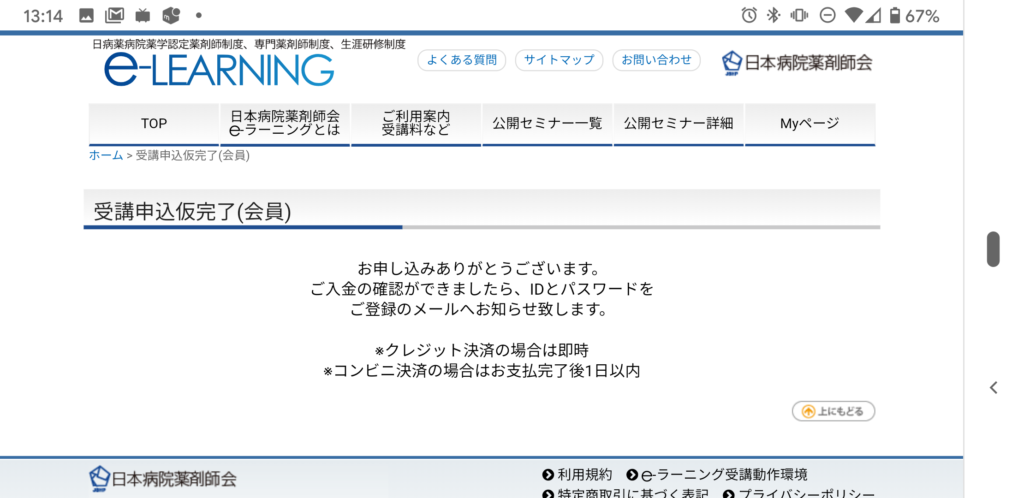
クロージングのメッセージがきました。
これで、無事に申し込みは完了です。
e-learning ホームページにアクセスするための情報が、メールで来ますので即確認です。
始めに受信確認していれば、すぐにわかると思います。
見つからなかったらメールソフト内を日本病院薬剤師会で検索するとたいがい引っ掛かります。
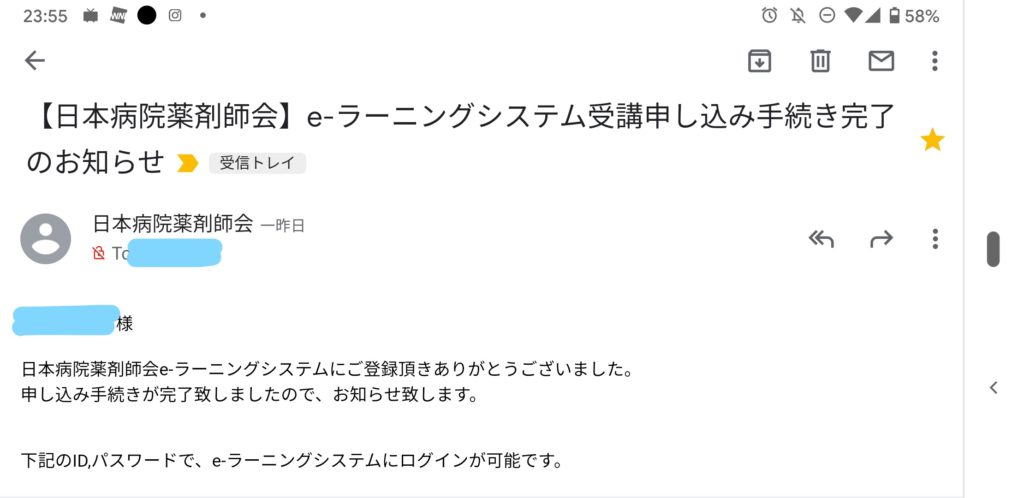
メールは続きがありますのでスクロールしていきます。
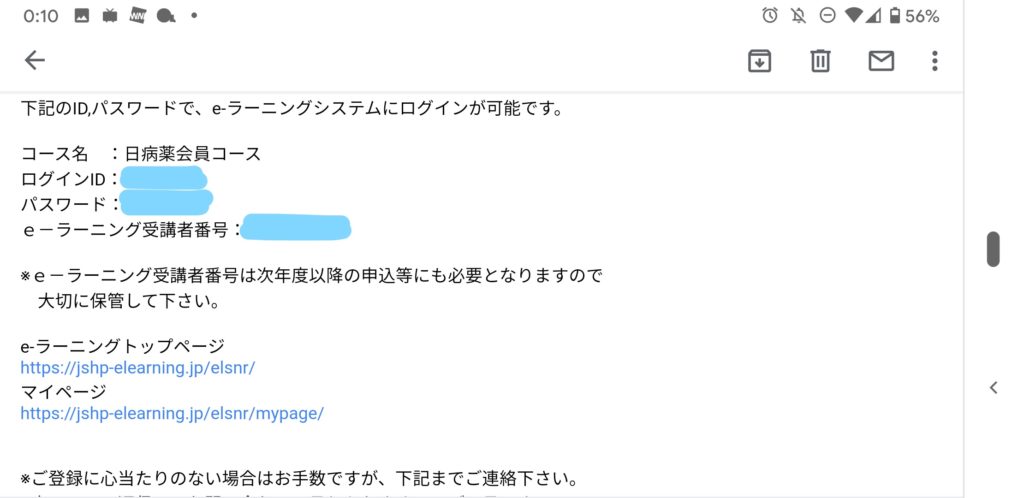
ここに重要なことが書かれています。
- ログインID
- パスワード
- e-ラーニング受講者番号
どこかに控えておくか、メールを簡単に探せる状態にしておいたほうがいいと思います。
まんましておくと、普通に忘れます。
受講サイトへ入ってみる
さて、メール本文の最後に「e-ラーニングトップページ」と「マイページ」のリンクが表示されてますので、どちらかにアクセスしてみます。
今回は「e-ラーニングトップページ」へ行ってみます。
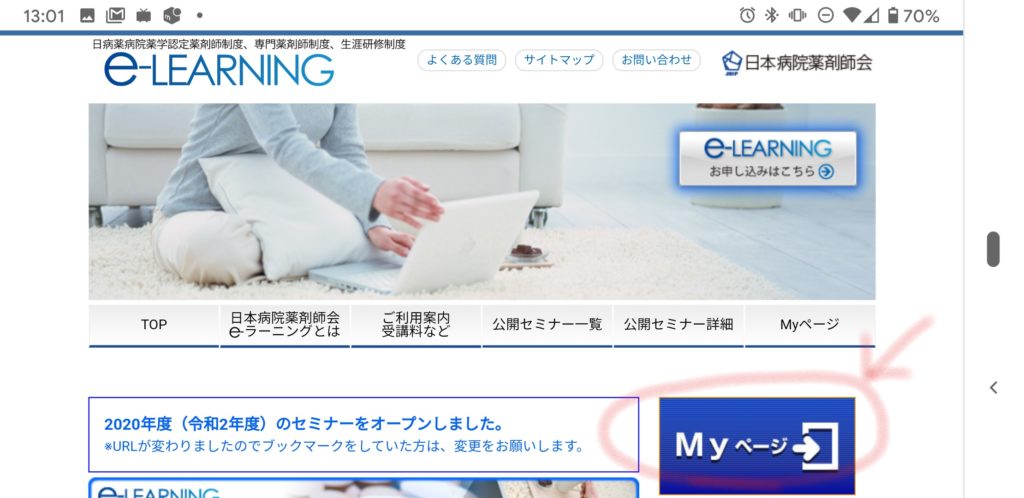
申し込み時に一度来たページです。
今度は、「Myページ」のボタンを押します。
先ほどのメールでリンクが紹介されている「マイページ」はここで「Myページ」のボタンを押すことと同じです。
「じゃあ、このトップページの意味ないじゃん」
と、思うかもしれませんが、このトップページにいろいろなお知らせが出ますので、ここはここでちゃんとチェックしておいたほうがいいところです。
IDとPASSWORDを入力してログイン
さて、そんなわけで、「Myページ」をクリックすると、下の画面になります。
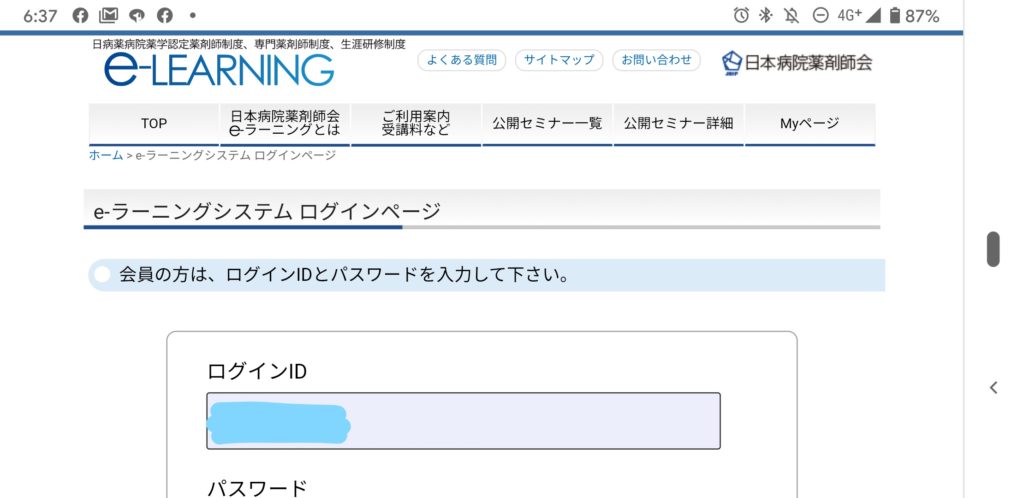
ログインIDだけなわけないですよね。
下があるので、下に行きます。
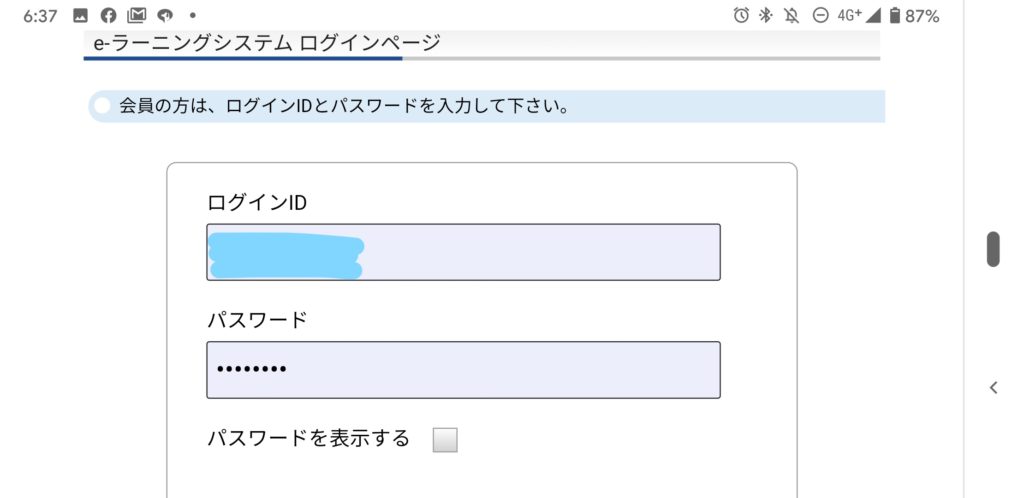
パスワード力画面がありました。
パスワード表示は、デフォルトで「・・・」になりますが、その下のチェックボックスをONすると普通に表示させることができます。
そうすると、こんな画面が出てきます。
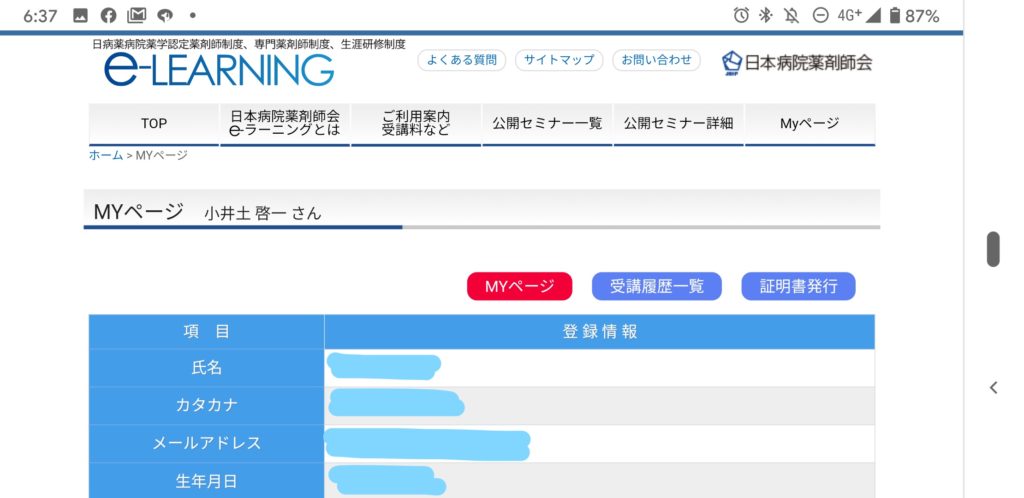
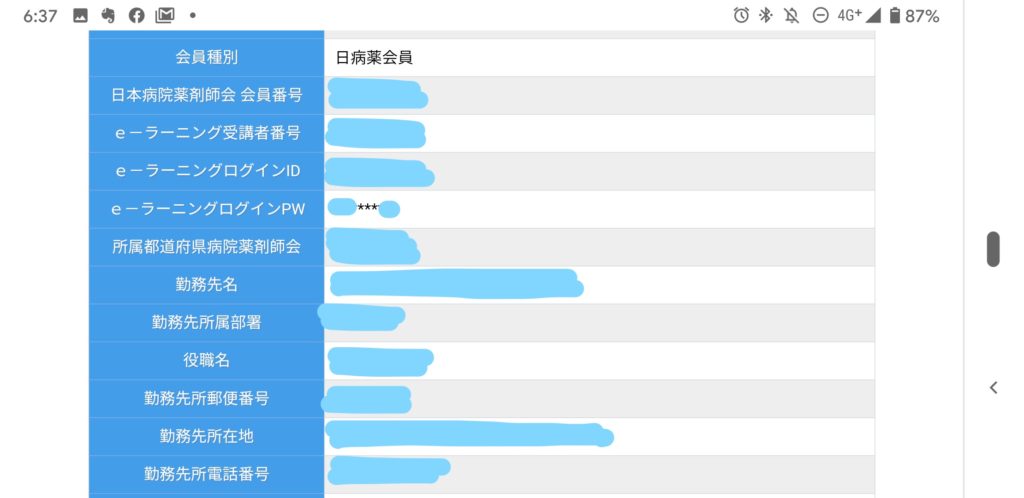
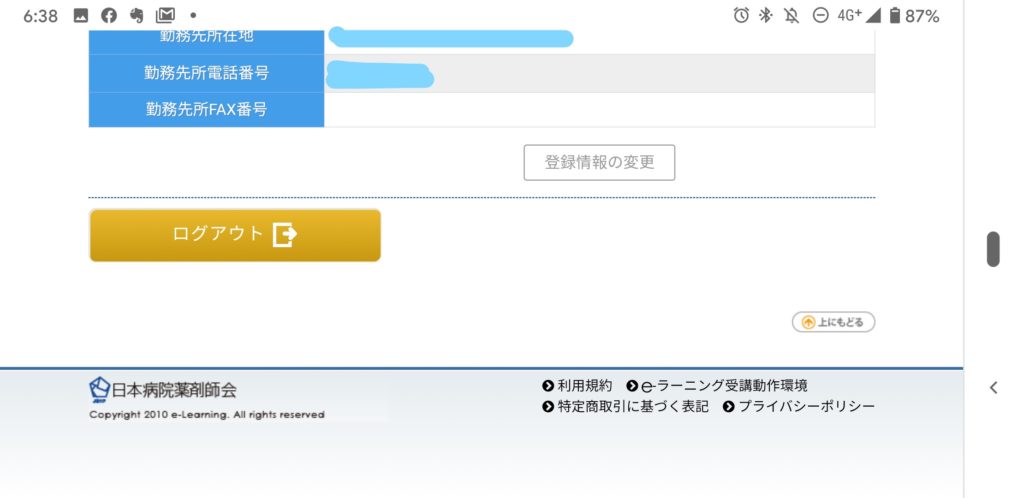
これで晴れて、申し込みされていることの確認が取れました。
あとは、順次受講していくことになります。
受講については、また別の記事で紹介させていただきます。
現在受講可能な講義はメニューバナーの「公開セミナー一覧」で受講可能なセミナーの内容が確認できます。
これが実際の画面です。
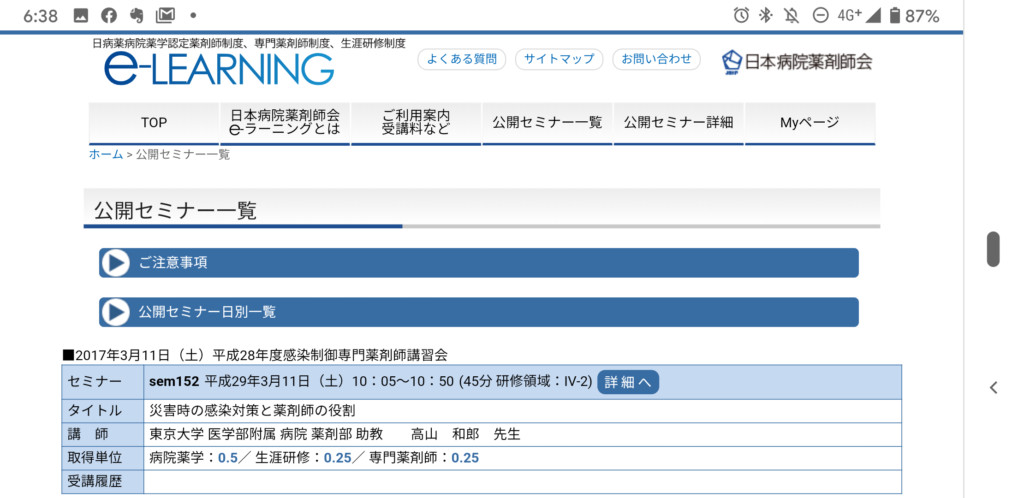
受講履歴の欄が空欄の場合は受講していないことを表します。
受講歴がある(=講義を聞いてそのあとの小テストの合格)場合には、下の絵のように「合格」の文字と合格日が表示されます。
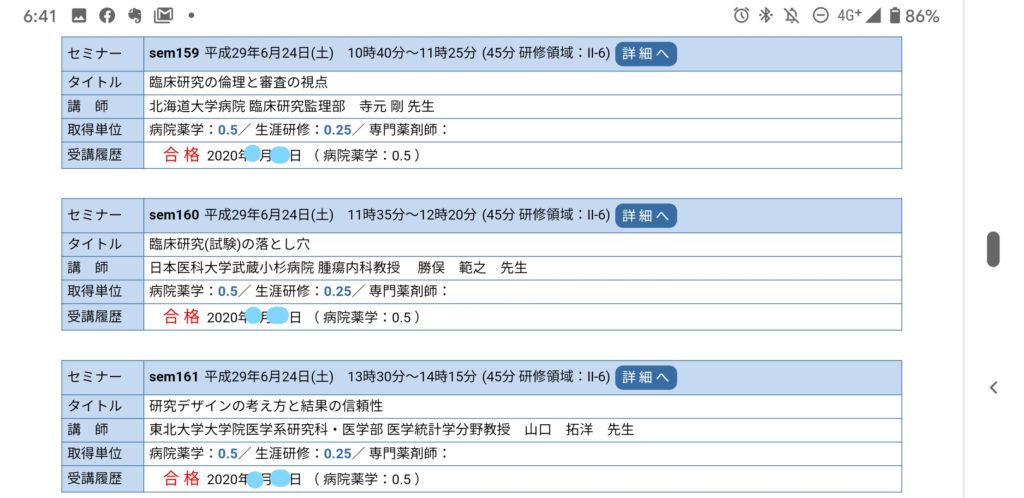
この日付ですが、あとで結構重要な情報になります。
侮るなかれ、です。
また、取得単位の考え方も誤解しがちな表示なので、注意が必要です。
こちらも後日の記事で紹介します。
さいごに
日本病院薬剤師会の e-learning 受講手続きについて紹介しました。
手続きの流れはそれほど難しくないかもしれませんが、サイトの移動があったり、メールも確認しなければいけなかったりするので、多少なりともイメージができるとやりやすいと思います。
この機会に是非登録をして受講してみてはいかがですか?
薬剤師免許を持ったコンサルタントが在籍!薬剤師転職ならヤクマッチこの記事の執筆者
なりゆき専門薬剤師(諸般事情により匿名)
現役の病院薬剤師(勤務歴20年)
複数の認定薬剤師・専門薬剤師を取得、活動歴あり